Khác với thiết kế đẹp mắt và chất lượng xây dựng cao, một trong những yếu tố quyết định tại sao ai đó chọn sản phẩm của Apple là sự tích hợp chặt chẽ, không chỉ giữa phần cứng và phần mềm mà còn giữa các thiết bị. Bạn có thể làm việc trên một tài liệu trên máy Mac và tiếp tục công việc trên iPad hoặc mua một ứng dụng trong iPhone và nó cũng sẽ có sẵn cho các thiết bị iOS khác của bạn.
Một yếu tố đóng vai trò chính trong sự tích hợp liền mạch giữa các thiết bị Apple là iCloud . Mặc dù dịch vụ này rất cần thiết để tối đa hóa trải nghiệm người dùng trong hệ sinh thái Apple, nhưng không phải ai cũng hiểu iCloud đủ để tận dụng tốt nhất. Nhiều người dùng không biết rằng họ có thể sử dụng tài khoản iCloud của mình để làm nhiều việc hơn là chỉ kích hoạt thiết bị của họ.
Những đặc quyền nào khác mà bạn có thể nhận được từ tài khoản iCloud của mình? Hãy bắt đầu cuộc hành trình của chúng tôi và tìm hiểu.
Giới thiệu
ICloud là gì
Về cốt lõi, iCloud là dịch vụ lưu trữ đám mây và điện toán đám mây. Nó được ra mắt vào tháng 10 năm 2011 dưới dạng thay thế dịch vụ trực tuyến trước đó của Apple có tên MobileMe.
Với tài khoản iCloud, bạn sẽ nhận được địa chỉ email @ icloud.com và 5 GB dung lượng lưu trữ trực tuyến miễn phí. Bạn có thể sử dụng bộ lưu trữ để lưu trữ tài liệu, ảnh và nhạc; cung cấp chúng cho các thiết bị khác trong cùng một tài khoản; hoặc chia sẻ chúng với những người dùng khác. Những thứ khác mà người ta có thể làm với iCloud là thực hiện sao lưu không dây các thiết bị iOS và đồng bộ hóa dữ liệu ứng dụng được hỗ trợ.
Tài khoản cũng cho phép người dùng quản lý thiết bị của họ và theo dõi chúng, nếu thiết bị bị mất hoặc bị đánh cắp. Internet có rất nhiều câu chuyện về những người bị mất thiết bị của họ (vì sự liều lĩnh của họ hoặc vì trộm cắp) và có thể lấy lại chúng với sự trợ giúp của iCloud.
Cách nhận ID Apple và thiết lập iCloud
Lấy ID Apple
Trước khi bạn có thể sử dụng iCloud, bạn nên lấy cho mình một ID Apple. Thông thường, bạn sẽ nhận được một lần đầu tiên khi bạn thiết lập thiết bị Apple của mình. Bạn có thể nhận được ID Apple từ:
- mọi thiết bị iOS bằng cách truy cập Cài đặt-> iTunes & App Store-> Tạo Apple ID mới
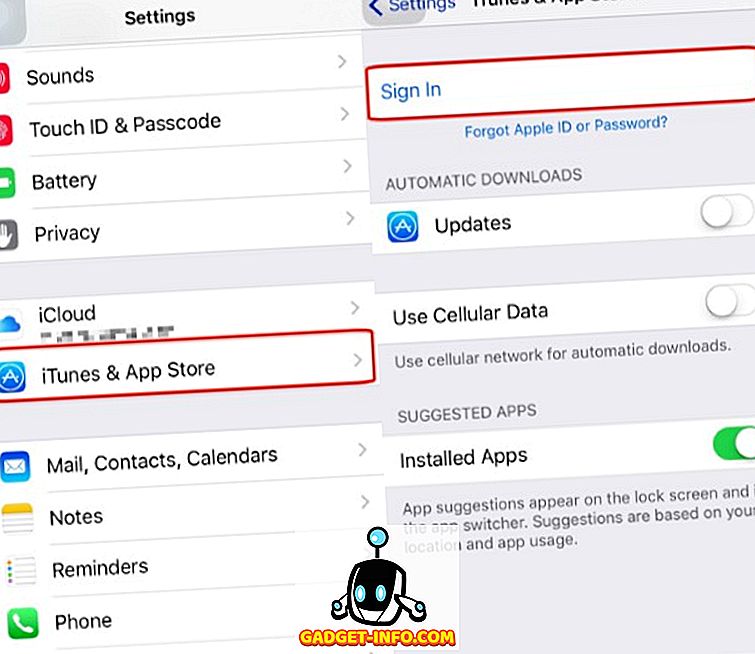
- từ máy Mac bằng cách truy cập Tùy chọn hệ thống-> Tài khoản Internet-> iCloud-> Tạo Apple ID
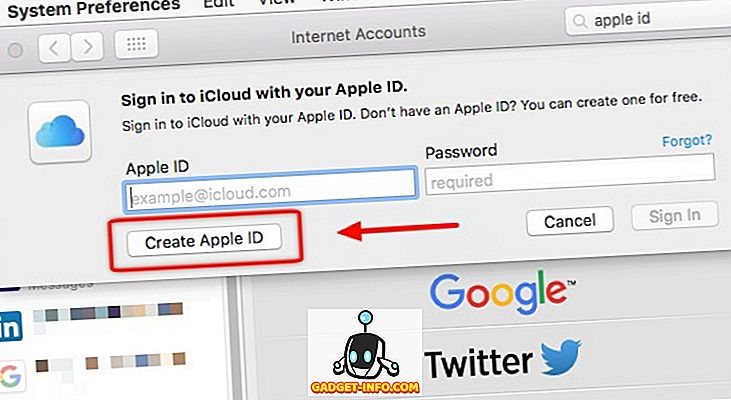
- hoặc trực tiếp từ trang web Apple ID .
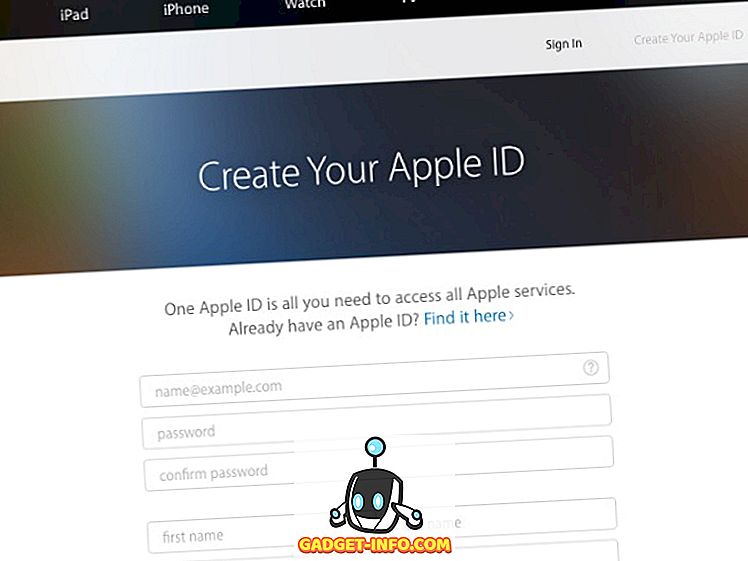
Khi bạn đã hoàn tất, bạn có thể bắt đầu thiết lập tài khoản iCloud của mình bằng cách thực hiện theo các bước sau:
Lưu ý : Trước khi bạn bắt đầu thiết lập tài khoản iCloud, hãy đảm bảo rằng các thiết bị Apple của bạn đang chạy phiên bản HĐH mới nhất.
Dành cho máy Mac
Để bật iCloud trên máy Mac, hãy truy cập Tùy chọn hệ thống-> iCloud . Sau đó, nhập ID Apple của bạn và chọn dịch vụ iCloud mà bạn muốn bật trên hệ thống.
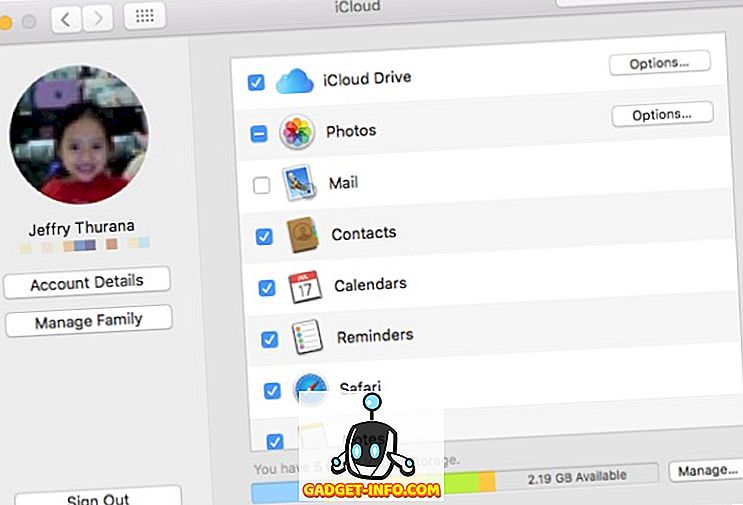
Có những thứ khác mà bạn có thể làm thông qua cửa sổ iCloud. Bạn có thể quản lý dung lượng lưu trữ của mình, quyết định ứng dụng nào có thể sử dụng iCloud Drive để sao lưu dữ liệu của họ, bật / tắt Thư viện ảnh iCloud, Luồng ảnh của tôi và Chia sẻ ảnh iCloud. Sử dụng nút Manage Family, bạn có thể thêm hoặc xóa các thành viên gia đình có thể mua hàng bằng ID Apple của bạn và quản lý thông tin thanh toán của bạn.
iPhone và iPad
Khi bạn lần đầu tiên thiết lập thiết bị iOS hoặc sau khi nâng cấp iOS, bạn sẽ được yêu cầu bật iCloud. Nếu bạn bỏ qua quy trình lần đầu tiên, bạn có thể thực hiện sau bằng cách mở Cài đặt-> iCloud và nhập ID Apple của bạn.
Nếu bạn muốn tự động tải xuống tất cả nhạc, ứng dụng, sách và bản cập nhật có được trên các thiết bị Apple khác, bạn có thể thực hiện thông qua Cài đặt-> iTunes & App Store bằng cách bật nút bên cạnh các mục tương ứng.
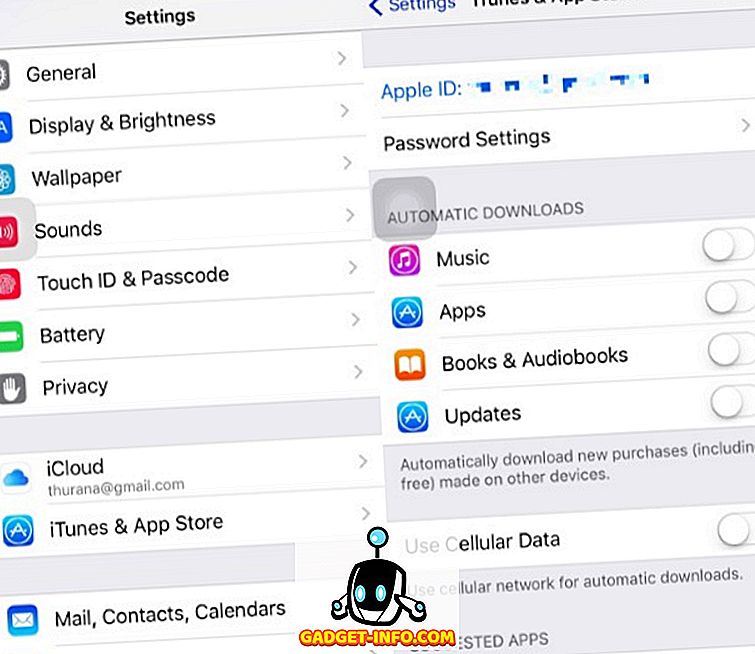
Cho cửa sổ
Nhờ sự phổ biến của iPhone và iPad, ngày càng có nhiều người bị dụ dỗ vào hệ sinh thái Apple. Nhưng không phải người dùng iOS nào cũng là người dùng Mac. Mặc dù rõ ràng bạn có thể quản lý tài khoản iCloud trên Mac, nhưng chúng tôi không thể nói như vậy đối với Windows. Đó là lý do Apple cung cấp cho người dùng Windows một ứng dụng chuyên dụng để quản lý iCloud.
Đầu tiên, tải xuống và cài đặt ứng dụng iCloud cho Windows, sau đó mở ứng dụng và đăng nhập bằng ID Apple của bạn. Sau khi đăng nhập, bạn có thể sử dụng ứng dụng để quản lý tài khoản iCloud của mình, tương tự như cách bạn có thể làm điều đó trên Mac.
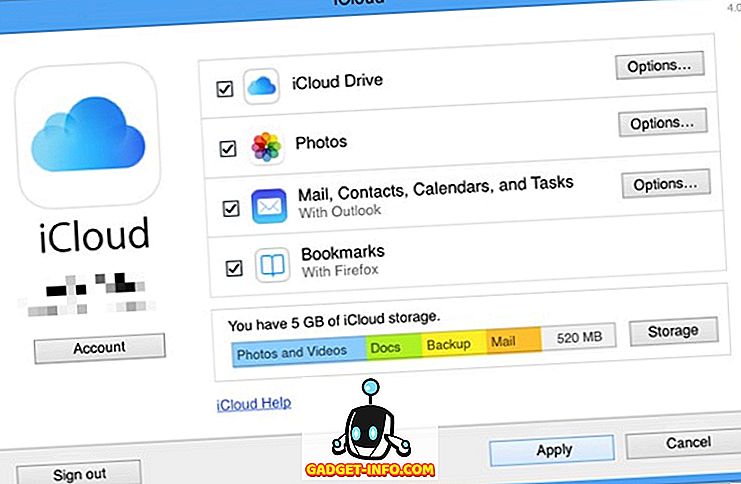
Dành cho Apple TV
Thiết lập iCloud trên Apple TV rất dễ dàng. Bạn chỉ cần khởi động Apple TV và nhập Apple ID của mình và máy sẽ định cấu hình phần còn lại cho bạn. Sau đó, bạn sẽ có thể truy cập vào Chia sẻ ảnh iCloud, Luồng ảnh của tôi, iTunes Match và tất cả các bộ phim và chương trình TV mà bạn đã mua từ cửa hàng iTunes.
Các tính năng và dịch vụ của iCloud
Kể từ lần đầu tiên ra mắt, iCloud đã phát triển thành một bộ ứng dụng bao gồm nhiều tiện ích. Dưới đây là các tính năng và dịch vụ mà bạn có thể sử dụng thông qua tài khoản iCloud của mình:
ổ iCloud
Ổ iCloud được Apple cung cấp dịch vụ lưu trữ đám mây. Từ quan điểm kích thước lưu trữ, iCloud không phải là tùy chọn hào phóng nhất hiện có. Nhưng sự tích hợp liền mạch với các dịch vụ khác của Apple khiến nó trở thành một công cụ có giá trị.
Bạn có thể lưu mọi thứ kỹ thuật số vào iCloud Drive, từ các tài liệu văn bản đơn giản, tệp trình bày, video hoặc dữ liệu ứng dụng và chúng sẽ có sẵn trên tất cả các thiết bị được kết nối với cùng một Apple ID. Điều đó có nghĩa là bạn có thể sử dụng iPad để tiếp tục làm việc trên một tài liệu mà bạn đã lưu trong máy Mac. Một số nhà phát triển thậm chí còn xây dựng các ứng dụng của họ để sử dụng đặc điểm liên kết nối này của iCloud, để giữ cho dữ liệu ứng dụng của họ được đồng bộ hóa giữa các thiết bị Apple khác nhau.
Có một ứng dụng iCloud Drive dành riêng cho iOS nhưng nếu bạn muốn truy cập dữ liệu iCloud Drive của mình từ bất kỳ thiết bị nào khác, bạn có thể làm như vậy thông qua web iCloud. Để lưu tệp vào iCloud Drive, bạn có thể kéo tệp đó vào thư mục iCloud Drive hoặc sử dụng menu Tệp-> Lưu khi bạn đang lưu tệp.
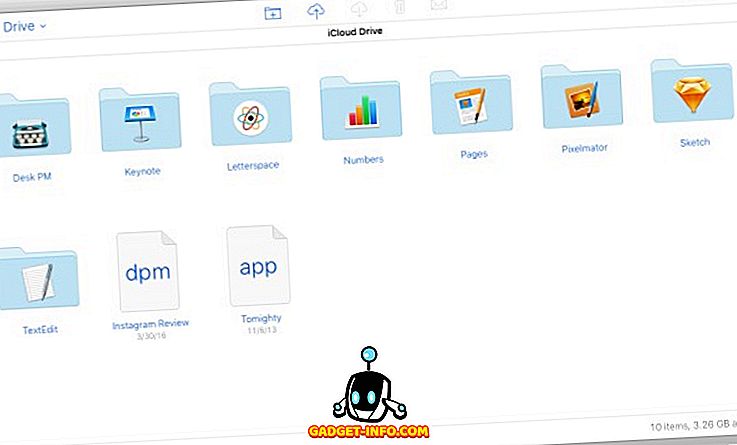
Ảnh iCloud
Với việc iPhone liên tục được Flickr đề cử là thiết bị phổ biến nhất để chụp ảnh, việc tích hợp dịch vụ lưu trữ và chỉnh sửa ảnh vào iCloud sẽ là một bước rất hợp lý. Đó có thể là lý do tại sao Apple hợp nhất ứng dụng iPhoto của mình vào iCloud và tạo ra iCloud Photo. Mục tiêu là cung cấp cho người dùng trung bình một cách dễ dàng để sao lưu và sắp xếp những ký ức vô giá đó, chỉnh sửa nhẹ nếu cần thiết, đồng thời cho phép truy cập dễ dàng vào chúng từ bất kỳ thiết bị nào.
Khác với Thư viện, iCloud Photo cũng bao gồm tính năng Chia sẻ . Với Chia sẻ ảnh iCloud, người dùng có thể chia sẻ ảnh và video với bạn bè và gia đình của họ, tạo album được chia sẻ, nơi mọi thành viên được mời có thể thêm ảnh và clip của họ. Người dùng cũng có thể truyền phát thư viện của mình đến các thiết bị được hỗ trợ như Apple TV và có bộ sưu tập được in trong Sách ảnh đẹp.
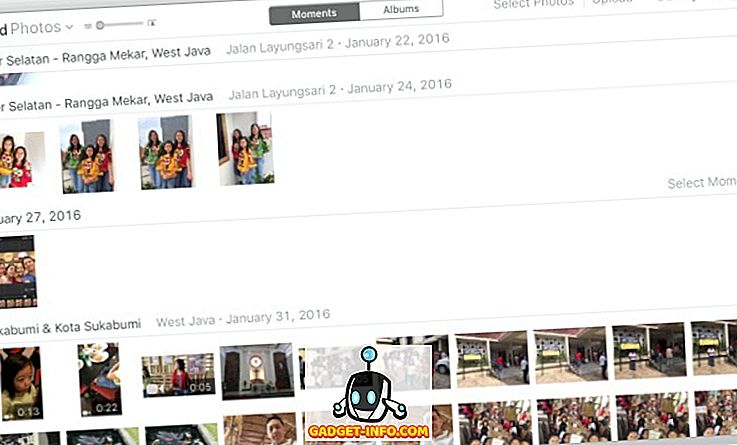
Ảnh và video được tự động sắp xếp theo ngày trong tab Moments . Bạn có thể phóng to để xem các mục theo ngày hoặc thu nhỏ để duyệt nhanh qua các tháng hoặc năm. Là một tùy chọn tổ chức thay thế, có tab Album . Ở đây, các mục của bạn được phân loại theo loại của họ. Có nhiều loại khác nhau như Tất cả Ảnh, Ảnh tự sướng, Video, Burst, Ảnh chụp màn hình và các loại khác. Bạn cũng có thể tạo album mới để chứa các danh mục khác nhau. Một số ứng dụng tạo album của họ để giữ hình ảnh cụ thể của họ như hóa đơn và biên lai, ảnh đã lưu từ phương tiện truyền thông xã hội, kết quả chỉnh sửa ảnh, v.v.
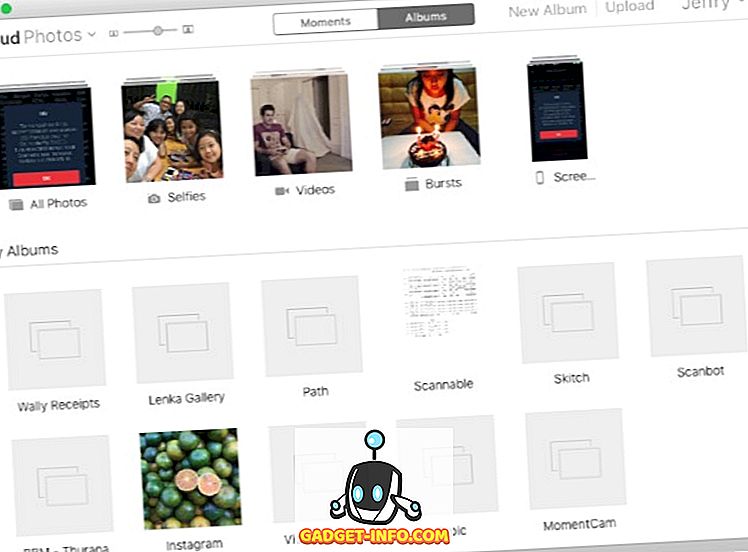
Vì hầu hết chúng ta đều chụp hàng tấn ảnh bằng thiết bị di động của mình, một lợi thế khác của việc sử dụng lưu trữ ảnh trực tuyến sẽ là sự tiện lợi khi không phải giữ những hình ảnh đó trên thiết bị và do đó giải phóng bộ nhớ thiết bị. Thật không may, đó không phải là trường hợp với bộ nhớ iCloud miễn phí 5 GB rất hạn chế. Trừ khi bạn chọn tham gia gói lưu trữ trả phí lớn hơn, dung lượng lưu trữ miễn phí 5 GB sẽ đầy với ảnh của bạn ngay lập tức.
Tìm iPhone
Theo tôi, tính năng này có thể là tính năng thú vị nhất trong số các tính năng iCloud khác, mặc dù tên này có một chút sai lệch. Nếu bạn bật tính năng Tìm iPhone, bạn có thể theo dõi nơi ở của một hoặc nhiều thiết bị của mình - không chỉ iPhone mà cả máy Mac và iPad - sử dụng thiết bị khác hoặc qua giao diện web. Bạn có thể sử dụng tính năng này để xác định vị trí thiết bị thất lạc của bạn xung quanh nhà hoặc để tìm kiếm các thiết bị bị đánh cắp.
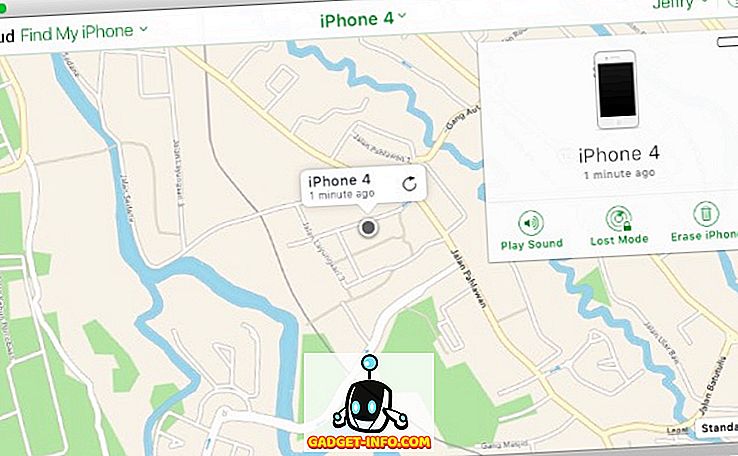
Trước khi bạn có thể sử dụng tính năng này, bạn phải bật Tìm iPhone của tôi và Chia sẻ vị trí trên thiết bị bằng cách truy cập Cài đặt-> iCloud . Sau đó, bạn có thể mở ứng dụng Tìm iPhone của tôi trên thiết bị iOS hoặc sử dụng ứng dụng web iCloud trên máy Mac hoặc PC để xem vị trí của các thiết bị khác.
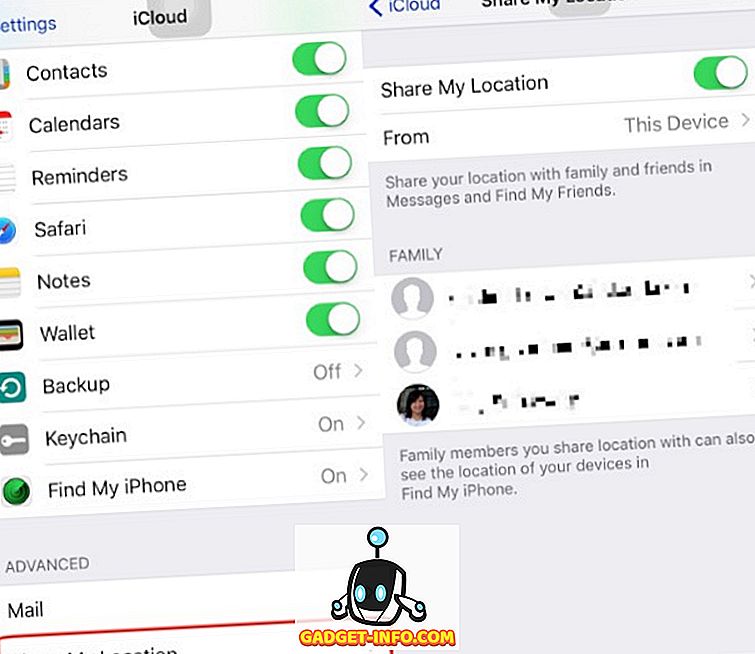
Ngoài việc nhìn vào vị trí của thiết bị trên bản đồ, bạn cũng có thể đặt thiết bị từ xa thành Play Sound, để bạn có thể dễ dàng tìm thấy, khóa thiết bị và hiển thị thông báo bằng Chế độ mất hoặc Xóa hoàn toàn thiết bị, như khu nghỉ mát cuối cùng.
Những câu chuyện về cách tính năng Tìm iPhone đã giúp chủ sở hữu iDevices tìm thấy các tiện ích còn thiếu của họ trên internet và luôn vui vẻ để đọc. Thậm chí còn có những câu chuyện về cách một người mẹ sử dụng tính năng này để giúp cảnh sát tìm thấy con gái mình bị bắt cóc hoặc làm thế nào một đội cứu hộ có thể tìm thấy nạn nhân vụ tai nạn xe hơi mất tích bằng cách theo dõi iPad của nạn nhân.
Có các tính năng tương tự trong các hệ điều hành khác nhau và sẽ có nhiều tính năng tiếp theo trong tương lai, nhưng cho đến nay vẫn chưa có tính năng nào có thể tạo tiêu đề như Tìm iPhone.
Chia sẻ gia đình
Hệ sinh thái Apple được tích hợp chặt chẽ có thể lèo lái những người thích sử dụng hệ thống Open open nhiều hơn. Mặt khác, một khi một người đã sử dụng một hệ sinh thái, nơi mọi dịch vụ hoạt động liền mạch với nhau, rất có thể cá nhân đó sẽ cố gắng và đưa mọi người trong gia đình vào hệ thống.
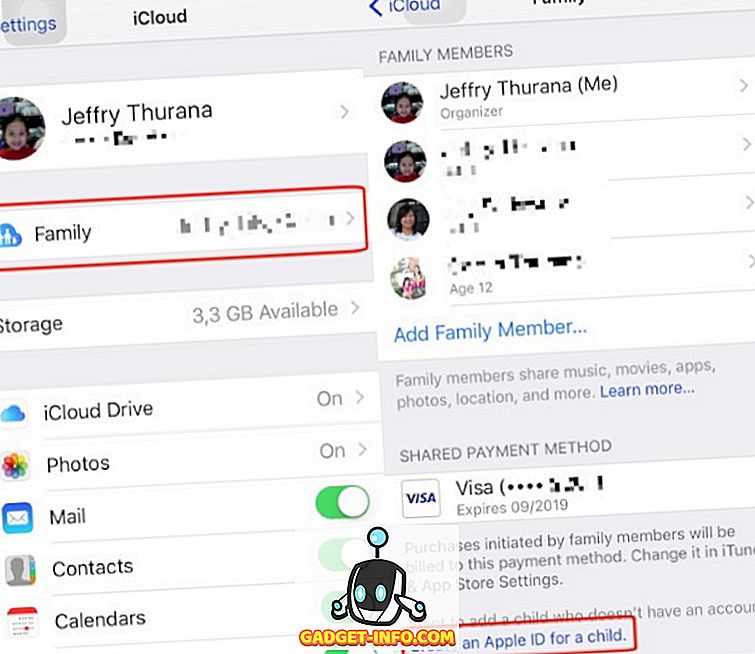
Với Chia sẻ gia đình, bạn có thể dễ dàng thêm các thành viên khác trong gia đình (tối đa tổng cộng 6 người) trong một tài khoản. Các thành viên gia đình có thể chia sẻ mua hàng từ iTunes, iBooks và App Store mà không cần chia sẻ tài khoản. Gia đình cũng có thể sử dụng một thẻ tín dụng để mua hàng; cha mẹ có thể phê duyệt (hoặc từ chối) việc mua sắm của trẻ em từ xa, mọi thành viên có thể chia sẻ ảnh, lịch gia đình, v.v.
Để thiết lập tài khoản Chia sẻ gia đình, một người (thường là mẹ hoặc cha) nên đóng vai trò là người đứng đầu gia đình và tạo tài khoản từ thiết bị của họ. Chỉ cần đi tới Cài đặt-> iCloud-> Gia đình và thêm các thành viên gia đình. Cha mẹ cũng có thể thêm trẻ em dưới 13 tuổi bằng cách tạo ID Apple cho chúng. Thêm một đứa trẻ sẽ tự động bật tính năng Hỏi mua, và cha mẹ có đặc quyền giới hạn nội dung mà trẻ em có quyền truy cập trong thiết bị của mình.
Các tính năng khác và tùy chọn nâng cấp
Ngoài các tính năng được đề cập ở trên, iCloud cung cấp nhiều tính năng thú vị hơn như Đồng bộ hóa Ghi chú, Lịch, Danh bạ và Nhắc nhở, tài khoản webmail @ icloud.com và tích hợp Safari và Keychain, sẽ cho phép bạn tạo và truy cập tất cả mật khẩu của mình từ bất kỳ mật khẩu nào thiết bị.
Ngoài ra còn có các tùy chọn nâng cấp riêng biệt mà bạn có thể thêm để cải thiện tài khoản iCloud miễn phí của mình, chẳng hạn như:
1. Nâng cấp lưu trữ
Bạn có thể chọn nhận dung lượng lưu trữ trị giá 50 GB với giá 0, 99 USD / tháng. Đối với những người cần nhiều dung lượng lưu trữ hơn, cũng có các gói khác: dung lượng lưu trữ 200 GB cho US $ 2, 99 / tháng và dung lượng 1 TB với giá 9, 99 USD / tháng. Dung lượng bổ sung này sẽ có sẵn cho tất cả các tệp bạn lưu trong iCloud Drive, bao gồm tất cả ảnh và video của bạn.
2. Trận đấu iTunes
Tùy chọn này sẽ cho phép bạn giữ tất cả nhạc bạn sở hữu trên đám mây. Đối với đăng ký hàng năm US $ 24, 99, iTunes sẽ quét thư viện của bạn và khớp với âm nhạc bạn có với những thứ có sẵn trong iCloud. Bạn có thể truy cập, truyền phát và tải xuống bộ sưu tập của mình từ bất kỳ thiết bị nào, với chất lượng cao nhất có thể. Nếu có những mục mà iTunes không có trong thư viện của nó, nó sẽ tải chúng lên đám mây.
Tại thời điểm viết bài, iTunes có một trong những bộ sưu tập nhạc lớn nhất thế giới với hơn 30 triệu bài hát trong thư viện. Rất có thể, nó cũng đã có âm nhạc của bạn.
3. Âm nhạc Apple
Các dịch vụ phát nhạc đang thịnh hành trong những ngày này và trong khi Apple Music không chính xác là một phần của dịch vụ iCloud, Apple đang tận dụng bộ lưu trữ đám mây và bộ sưu tập nhạc khổng lồ để cung cấp dịch vụ phát trực tuyến Apple Music cho người dùng.
Apple Music cho phép bạn nghe bất kỳ bài hát nào có sẵn trong thư viện iTunes của Apple từ bất kỳ thiết bị nào, cùng với radio dựa trên thể loại do con người quản lý và đài phát thanh trực tiếp 24/7 được lưu trữ bởi những tên tuổi hàng đầu trong ngành phát thanh.
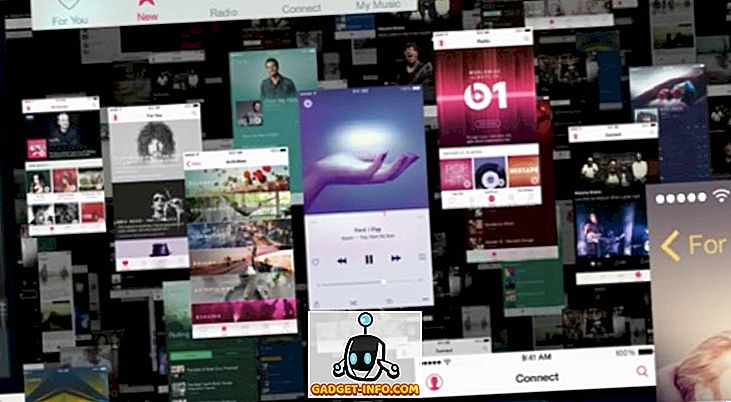
Bạn có thể sử dụng Apple Music miễn phí trong ba tháng đầu tiên, sau đó bạn sẽ phải trả tiền cho một thuê bao mà bạn chọn. Có tư cách thành viên cá nhân với 9, 99 đô la Mỹ / tháng, thành viên gia đình với 14, 99 đô la Mỹ / tháng hoặc thành viên sinh viên - nếu bạn đủ điều kiện - với 4, 99 đô la Mỹ / tháng.
iCloud trên web
Bạn có thể truy cập iCloud trên web bằng bất kỳ trình duyệt nào. Gần đây, Apple đã mở iCloud cho bất kỳ ai, vì vậy bất kỳ ai ngoài hệ sinh thái của Apple đều có thể đăng ký tài khoản iCloud. Nhưng những người không có thiết bị Apple đã đăng ký chỉ có thể truy cập phiên bản Trang, Số và Keynote trực tuyến mà không có các tính năng khác. Dung lượng lưu trữ cũng bị giới hạn ở mức 1 GB.
Có mười hai ứng dụng có sẵn trên web iCloud. Tất cả chúng đều có sẵn thông qua trang chủ hoặc sử dụng khu vực phím tắt dưới tên ứng dụng mà bạn hiện đang sử dụng. Chúng ta hãy nhìn họ từng người một.
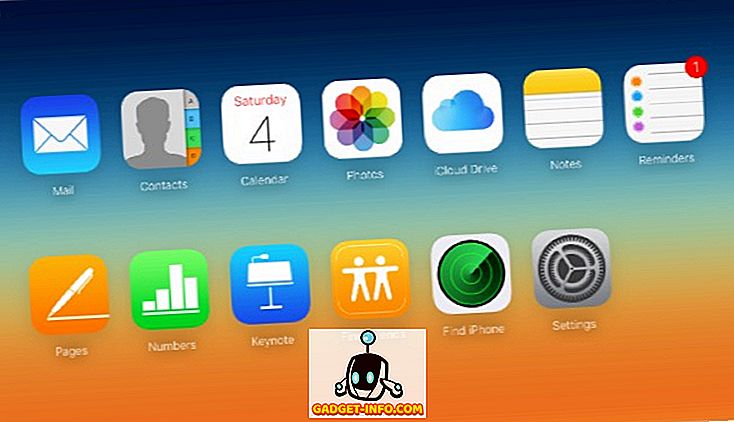
Thư
Mail là ứng dụng thư khách trực tuyến cho địa chỉ email @ icloud.com của bạn. Mặc dù không có cách nào để thêm nhiều tài khoản từ một dịch vụ email khác, bạn có thể thêm tối đa ba bí danh email mà bạn có thể sử dụng cho các mục đích khác nhau. Bạn cũng có thể thêm tính năng tự động trả lời kỳ nghỉ để trả lời các tin nhắn đến trong khi bạn đi tự động và các quy tắc để sắp xếp hộp thư đến của bạn có tổ chức và dễ quản lý hơn. Các tính năng này khả dụng qua Cài đặt thư nằm ở phía dưới bên trái màn hình.
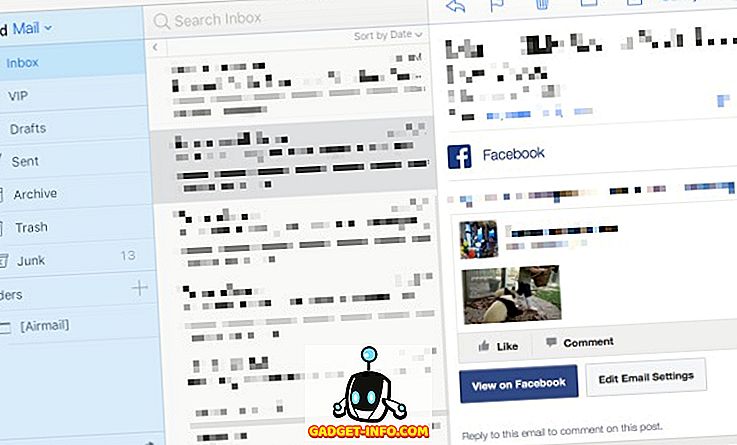
Danh bạ, Lịch, Nhắc nhở và Ghi chú
Bốn dịch vụ fab này là các ứng dụng tổ chức cá nhân thiết yếu có từ thời của PDA và hơn thế nữa. Vì vậy, không có gì ngạc nhiên khi Apple đưa chúng vào bộ iCloud. Bằng cách thêm lợi thế của các ứng dụng dựa trên đám mây vào hỗn hợp, bạn có thể chắc chắn rằng bạn sẽ luôn có sẵn thông tin có giá trị của mình.
Khác với việc đồng bộ hóa dữ liệu của bạn trên các thiết bị, bạn cũng có thể chỉnh sửa dữ liệu hiện có, tạo mới, xóa dữ liệu cũ và nhập và xuất dữ liệu.
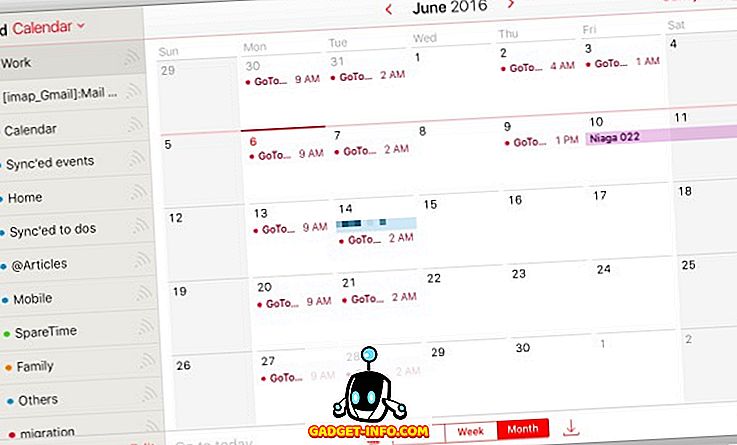
Ảnh, iCloud Drive, Tìm bạn bè và Tìm iPhone
Chúng tôi đã thảo luận về ba trong số bốn ứng dụng này, vì vậy chúng tôi sẽ không thảo luận về chúng nữa. Nhưng một lưu ý về Tìm bạn bè, ứng dụng tương tự như Tìm iPhone, nhưng mục tiêu hơi khác - để định vị các thiết bị không phải của bạn. Nhưng trước khi bạn bắt đầu phản đối về tầm quan trọng của quyền riêng tư, xin lưu ý rằng chủ sở hữu của thiết bị mà bạn muốn theo dõi phải chấp thuận yêu cầu theo dõi của bạn trước đó. Và không giống như Tìm iPhone, bạn và bạn bè của bạn có thể tạm thời kích hoạt tính năng Tìm bạn bè để giữ một tab trên vị trí của nhau trong kỳ nghỉ nhóm hoặc bất kỳ hoạt động nào khác liên quan đến các nhóm và địa điểm xa lạ.
Trang, số và chú thích
Trước đây được gọi là iWork, bộ ứng dụng năng suất này tương đương với Microsoft Office trong hệ sinh thái Apple. Ngoại trừ Keynote đứng trên cùng một nền tảng với PowerPoint, hai ứng dụng còn lại chưa bao giờ có được sự phổ biến như Word và Excel.
Nhưng từ quan điểm tính năng, cả ba ứng dụng có thể giúp ứng dụng Microsoft Office hoạt động vì tiền của họ, đặc biệt là trong khái niệm làm cho tài liệu không chỉ hoạt động tốt mà còn trông đẹp. Office và các bộ ứng dụng tương tự khác đã điều chỉnh khái niệm mẫu tài liệu được thiết kế sẵn đẹp mắt, nhưng rất ít người đạt được các tinh chỉnh thiết kế cũng như Apple có.
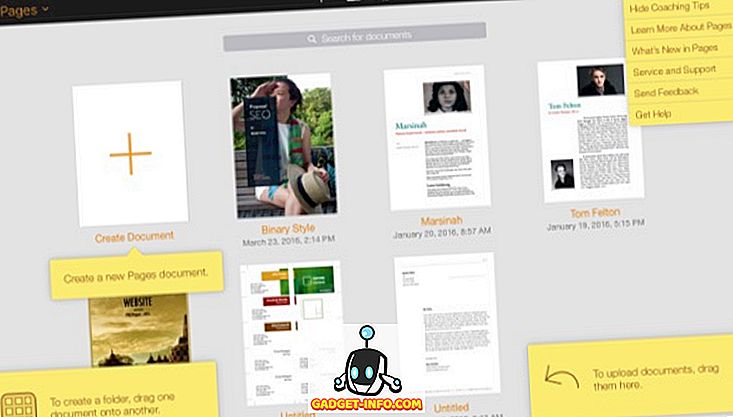
Trang, số và Keynote có sẵn cho công chúng, ngay cả khi họ không sở hữu bất kỳ sản phẩm Áp dụng nào. Vì chúng dựa trên đám mây, chúng có thể truy cập được trên mọi thiết bị, tương tự như Google Docs nhưng đẹp hơn. Bạn có thể chỉnh sửa các tài liệu hiện có của mình bằng một trong các ứng dụng chỉ bằng cách kéo và thả chúng vào cửa sổ trình duyệt. Và nếu bạn sở hữu Mac, iPhone hoặc iPad, bạn có thể đồng bộ hóa tài liệu của mình giữa các thiết bị và giao diện web.
Cài đặt
Ngoài các ứng dụng web, còn có Cài đặt nơi bạn có thể xem trạng thái lưu trữ, thiết bị được kích hoạt và thành viên của gia đình bạn chia sẻ. Bạn cũng có thể sử dụng Cài đặt để khôi phục Tệp, Danh bạ, Lịch và Nhắc nhở và Dấu trang; cũng như quản lý các ứng dụng mà bạn có thể tra cứu và đăng xuất khỏi tất cả các trình duyệt.
Lựa chọn thay thế iCloud
Ngoại trừ Trang, Số và Keynote, các ứng dụng và dịch vụ khác trong iCloud không có sẵn ngoài vương quốc Apple. Đó không phải là tin tốt cho những người không muốn đi tất cả Apple và muốn đồng bộ hóa dữ liệu của họ trên các nền tảng và thiết bị khác nhau từ các nhà sản xuất khác nhau.
May mắn thay, iCloud không phải là cái tên duy nhất trong thị trấn. Có những lựa chọn thay thế khác cung cấp cho bạn các dịch vụ tương tự (hoặc tốt hơn) như iCloud. Chúng ta hãy khám phá các lựa chọn của chúng ta, phải không?
Dịch vụ lưu trữ đám mây
Khái niệm lưu trữ trực tuyến đã xuất hiện từ khi có internet, nhưng nó không thực sự phát triển cho đến gần đây, khi cả hai kết nối internet đều tốt hơn và không gian lưu trữ đủ rẻ. Bây giờ, các loại dịch vụ này là một xu trong hàng tá, nhưng Dropbox có thể là dịch vụ nên được ghi có để mang dịch vụ lưu trữ đám mây đến với công chúng.
Dropbox đi kèm với 2 GB dung lượng miễn phí có thể được mở rộng lên 16 GB bằng cách đi qua một số vòng và nhận được các lượt giới thiệu. Một số dịch vụ phổ biến khác mà bạn có thể xem xét là Google Drive (Bộ nhớ miễn phí 15 GB), Hộp (Bộ nhớ miễn phí 10 GB) và OneDrive (Bộ nhớ miễn phí 5 GB). Bạn cũng có thể kiểm tra một số dịch vụ lưu trữ đám mây tuyệt vời khác.
Lưu trữ ảnh trực tuyến
Bạn có thể sử dụng bất kỳ dịch vụ lưu trữ đám mây nào để lưu trữ ảnh và video của mình, nhưng không phải tất cả các dịch vụ đều đi kèm với các tính năng xem, chỉnh sửa và quản lý ảnh chuyên dụng như iCloud Photo. Mặc dù Dropbox đi kèm với phiên bản hỗ trợ ảnh của nó, nhiều người đồng ý rằng Google Photos là phiên bản có thể đứng ngang nhau - hoặc có thể cao hơn - so với iCloud Photo.
AI mà Google đặt đằng sau dịch vụ ảnh trực tuyến này tốt đến mức chúng tôi không phải làm gì ngoài việc cài đặt ứng dụng và đăng nhập bằng tài khoản Google của chúng tôi. Ứng dụng sẽ làm phần còn lại, từ tải lên đến giám tuyển. Nhưng tính năng sẽ lôi kéo hầu hết những người có hàng tấn ảnh trong tay là bộ lưu trữ ảnh và video không giới hạn. Miễn là bạn chọn cài đặt Chất lượng cao cấp độ cao cho các ảnh bạn tải lên Google Photos, những hình ảnh được tải lên đó sẽ không được tính vào tổng dung lượng Google Drive còn lại của bạn. Và đối với chúng tôi, những người bình thường chụp ảnh bằng điện thoại chụp ảnh của chúng tôi, tùy chọn chất lượng cao là quá đủ.
Ghi chú nhanh chóng và đơn giản
Ghi chú là một ghi chú đơn giản và đơn giản dùng ứng dụng trên nền tảng iCloud. Nếu bạn muốn ghi lại một cái gì đó nhanh chóng và có sẵn trên các thiết bị của mình, Ghi chú sẽ hoàn thành công việc. Nhưng ứng dụng không đi kèm với chuông và còi khác. Nếu bạn muốn một cái gì đó nhiều hơn, có những lựa chọn thay thế khác.
Rõ ràng nhất là SimpleNote. Đây là một ứng dụng ghi / đồng bộ hóa ghi chú trần trụi khác, nhưng nó có sẵn cho các nền tảng khác ngoài Apple. Vì vậy, nó hoàn hảo cho những người sống trong vũ trụ đa nền tảng.
Nhưng nếu bạn muốn trải nghiệm ghi chú đầy đủ tính năng hơn, không có gì có thể vượt qua Evernote. Chúng tôi đã thảo luận về Evernote nhiều lần trước đây, bao gồm các mẹo và thủ thuật, công cụ bên ngoài và thậm chí cả các lựa chọn thay thế. Vui lòng tham khảo những bài viết để biết thêm thông tin.
Ứng dụng văn phòng
Các trang và số chưa tạo được tiếng vang lớn ngoài môi trường Apple, một phần của nó do sự thống trị thế giới của Microsoft Office. Nhưng ngay cả khi là người thống trị thế giới, MS Office vẫn chưa thực sự bắt kịp văn phòng trong khái niệm đám mây. Vì vậy, các lựa chọn thay thế hiện tại thực sự cho Trang và Số của iCloud sẽ lần lượt là Google Docs và Google Bảng tính, trong khi Keynote vẫn không có đối thủ trong thời điểm hiện tại.
Lịch và danh sách việc cần làm
Nếu có một khu vực có sẵn các lựa chọn thay thế hầu như không giới hạn, lịch và danh sách công việc sẽ là đó. Khác với hàng tấn ứng dụng được xây dựng dành riêng cho Mac hoặc iOS, Lịch và Nhắc nhở của iCloud cũng có nhiều đối thủ cạnh tranh từ lịch đa nền tảng và danh sách việc cần làm. Và chúng tôi không nói về các ứng dụng và dịch vụ quản lý dự án phức tạp hơn như Trello.
Phía trên đám mây và xa hơn
Xem xét các hướng công nghệ có thể đi đến đâu trong tương lai và tất cả các cuộc cạnh tranh từ các nền tảng phần mềm và phần cứng khác, Apple có thể lấy iCloud ở đâu để củng cố vị thế của mình trên thị trường?
Không ai có thể nhìn thấy điều đó trong tương lai, nhưng từ những gì chúng ta có ngày hôm nay, rõ ràng Apple sẽ tiếp tục sử dụng iCloud làm trung tâm kết nối tất cả các thiết bị và hệ điều hành của mình và kết hợp Siri vào nền tảng để tăng cường các dịch vụ .
Đến nay, Apple đã nhảy vào thị trường thiết bị đeo được với Apple Watch và tạo ra Health Kit làm cơ sở cho những người khác tạo ra các ứng dụng để cải thiện chăm sóc sức khỏe. Apple cũng phát hành Home Kit với ý định tương tự nhưng trong lĩnh vực nhà thông minh. Và có tin đồn rằng Apple cũng đang nhúng ngón chân vào kinh doanh Xe thông minh (xe tự lái).

Hãy tưởng tượng tất cả các thiết bị của bạn - trên và ngoài cơ thể - được kết nối với nhau. Trong tương lai, chúng ta có thể mong đợi các cuộc trò chuyện vô hình giữa các thiết bị gia dụng, máy tính và điện thoại di động, cảm biến làm vườn, xe tự lái, màn hình gia đình, đồng hồ thông minh, trợ lý cá nhân trong phòng khách, khóa cửa và các thiết bị khác. Họ sẽ chia sẻ dữ liệu sức khỏe cần thiết cho bác sĩ của bạn, liệt kê các cửa hàng tạp hóa của bạn đến siêu thị của bạn, đặt vé cho trận đấu bóng đá địa phương, giúp bạn nghiên cứu, gửi lời chúc mừng sinh nhật tới bạn bè, khóa và bảo vệ ngôi nhà của bạn và làm nhiều việc khác khả năng tương lai. Bây giờ hãy tưởng tượng công nghệ iCloud là trung tâm của tất cả những khả năng đó.
Đó, bạn của tôi, iCloud có tiềm năng bao nhiêu. Trong tương lai, đó là nơi tôi nghĩ iCloud sẽ đến. Bạn nghĩ sao? Cho chúng tôi biết trong phần ý kiến dưới đây.









